

 Друк не виконується
Друк не виконується
 Надруковане зображення нечітке
Надруковане зображення нечітке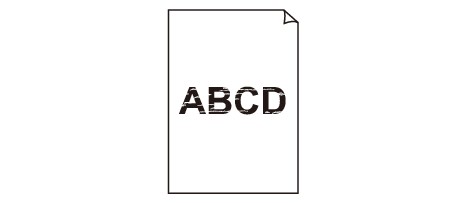

 Неправильні кольори
Неправильні кольори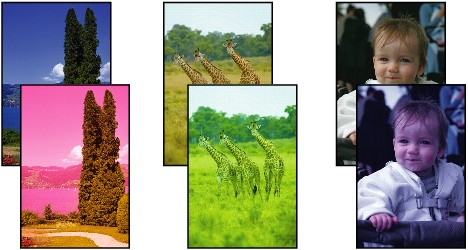

 Білі смуги
Білі смуги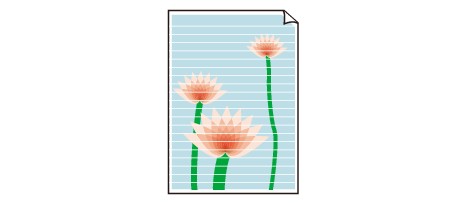
Перевірка 1: чи перевірено параметри паперу та якості друку?
Перевірка 2: перевірте стан чорнильниць. Замініть чорнильницю, якщо чорнило в ній закінчилося.
Перевірка 3: чи знято жовтогарячу стрічку або захисну плівку?
Переконайтеся, що захисну плівку знято, а Y-подібний повітряний отвір відкрито, як показано на ілюстрації (A).
Якщо жовтогарячу стрічку не знято (B), потягніть її для видалення.
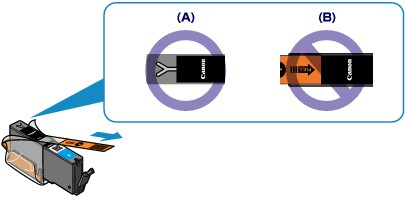
Перевірка 4: надрукуйте зразок для перевірки сопел і виконайте всі потрібні операції з обслуговування, наприклад чищення друкуючої головки.
Роздрукуйте зразок для перевірки сопел, щоб визначити, чи правильно подається чорнило із сопел друкуючої головки.
Докладніші відомості про друк зразка для перевірки сопел, чищення друкуючої головки та глибоке чищення друкуючої головки див. у розділі Якщо друк став блідим або кольори друкуються некоректно.
Якщо зразок для перевірки сопел надруковано невідповідним чином:
Перевірте, чи не порожня одна з кольорових чорнильниць.
Якщо зразок для перевірки сопел друкується неправильно за достатнього рівня чорнила, виконайте очищення друкуючої головки та знову надрукуйте зразок для перевірки сопел.
Якщо проблема не зникла після повторного чищення друкуючої головки:
Виконайте глибоке чищення друкуючої головки.
Якщо глибоке чищення друкуючої головки не усуває проблему, вимкніть апарат і через 24 години виконайте глибоке чищення друкуючої головки ще раз. Після вимкнення апарата не відключайте його від джерела живлення.
Якщо після повторного глибокого чищення друкуючої головки усунути неполадку не вдається:
Якщо глибоке чищення друкуючої головки не вирішує проблему, можливо, друкуюча головка пошкоджена. Зверніться до сервісного центру.
Перевірка 5: використовуючи папір лише з однією поверхнею для друку, переконайтеся, що папір завантажено стороною, призначеною для друку, вниз.
Завантажте папір стороною для друку вниз.
Для отримання докладнішої інформації про визначення сторони для друку див. інструкцію з експлуатації, яка надається в комплекті постачання паперу.
Для отримання інформації про копіювання див. також нижченаведені розділи:
Перевірка 6: чи не забруднено скло експонування або скло ПАПД?
Почистьте скло експонування або скло ПАПД.
 Чищення скла експонування та кришки для притиснення документів
Чищення скла експонування та кришки для притиснення документів
 Примітка
ПриміткаЯкщо скло ПАПД брудне, на папері з’являються чорні смуги, як показано нижче.

Перевірка 7: переконайтеся, що оригінал завантажено на скло експонування або в ПАПД належним чином.
Перевірка 8: чи завантажено оригінальний документ правильною стороною вгору або вниз?
Завантажуючи оригінал на скло експонування, кладіть його стороною для копіювання вниз. Завантажуючи оригінал у ПАПД, кладіть його стороною для копіювання вгору.
Перевірка 9: чи була роздруківка, яку потрібно скопіювати, надрукована саме на цьому апараті?
Якщо оригіналом слугує роздруківка з цього апарата, якість друку може знизитися — це залежить від стану оригіналу.
Виконайте друк безпосередньо з апарата або повторно надрукуйте документ із комп’ютера.
На початок сторінки |